怎么压缩照片到500kb以内?推荐六个简单好用的压缩方法
怎么压缩照片到500kb以内?在这个信息爆炸的时代,很多用户拍摄或下载的照片通常都是高清大图,这使得单张照片的大小常常超过几MB甚至几十MB。随着说平时都有这样的常识,体积越大证明其原有的清晰度越高。但是,这往往也给我们带来比较大的困扰,例如:随着照片的数量增加,也会因为体积很大造成存储空间不足的问题。所以,为了有效地解决类似的问题,就经常需要做到压缩照片到500KB的操作。请不要担心,在本期的内容当中,小编就来推荐六个简单好用的压缩方法,一起来看下吧。

一、尝试系统功能
针对照片压缩到500KB的需求,调整图像尺寸可显著减小文件容量。大型图片(如4K)的体积庞大,适合社交媒体分享的图片通常较小。利用图片编辑工具中的“调整大小”功能,将像素数值降低,便能轻松实现对图片体积的控制。另外,针对于常用的操作系统,也有内置的免费功能来操作完成,例如:在系统的“画图”工具下,可以在“主页”菜单中选择到“重新调整大小”的功能来完成。不过,在选择这个方法的时候得注意下,如果需要调整的照片数量较大的话,那么将会耗费大家很多的时间。
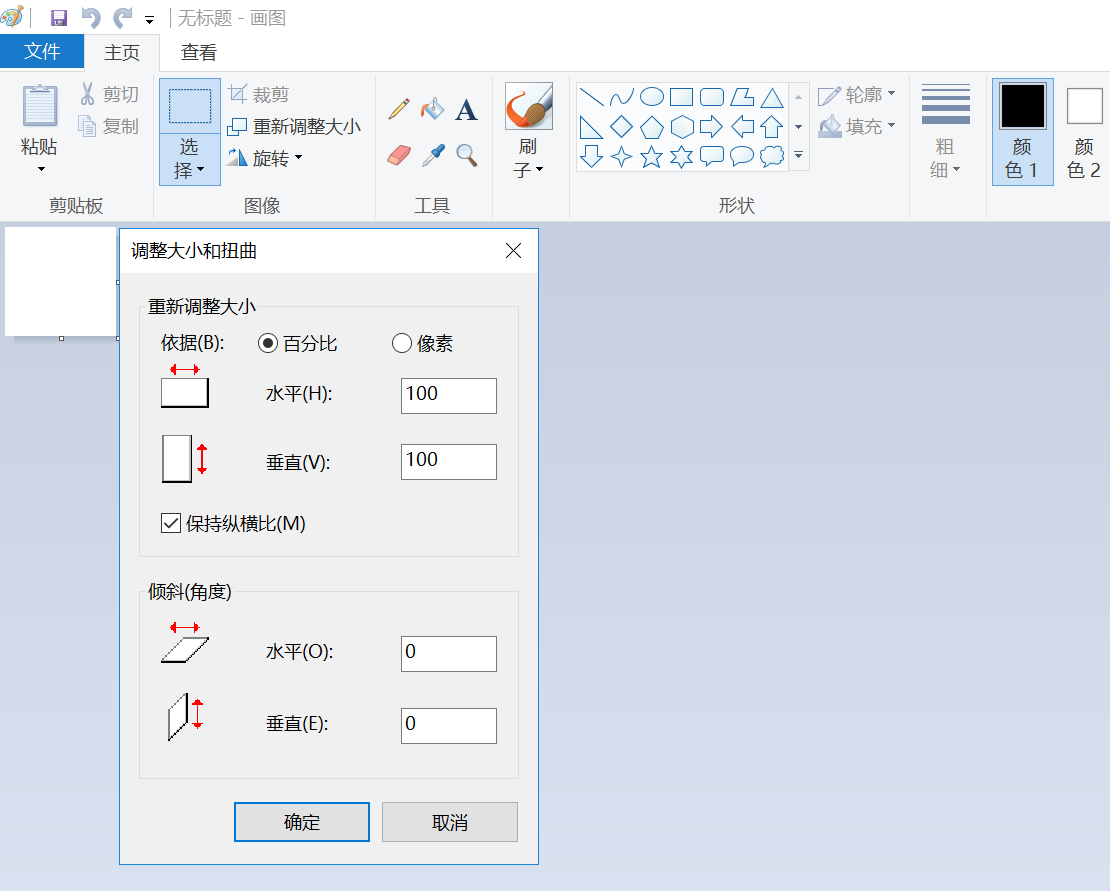
二、尝试在线网页
其次,对于很多不想在电脑上安装第三方程序的用户来说,还需要谈谈那些便捷的在线图片处理工具。设想一下,只需开启浏览器,将所需图片上传至相应页面,然后进行几个简短操作,即可轻松实现图片的压缩。这类工具通常设有诸多压缩等级供用户根据自身需求选择,操作简便且高效迅速。但是,因为市面上很多的资源都具备的丰富功能,如果您不确定哪一款压缩的效果比较好,可以直接试试“i压缩”在线平台。
具体压缩操作:
步骤1、可以直接在电脑上使用默认浏览器,打开“i压缩”这个网页平台。如果说您是第一次使用的话,也可以直接在浏览器当中搜索“i压缩”相应的关键词。首先,需要在首界面里找到具体的功能,也就是选择“图片压缩”下拉菜单中的“压缩指定大小”选项。
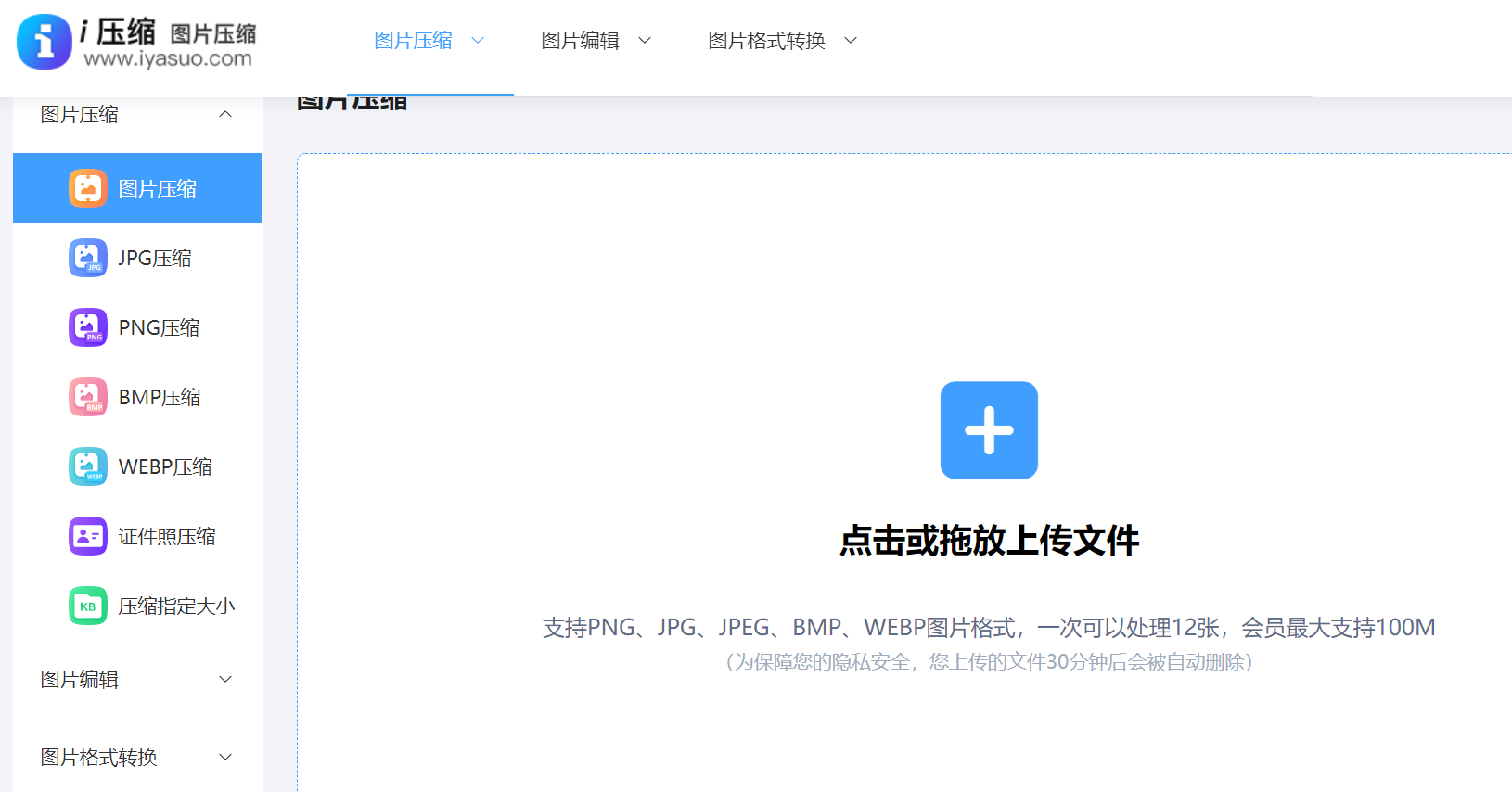
步骤2、将需要压缩的图片添加到网页当中,这里可以选择手动拖拽,当然这得建立在需要转换图片较少的前提下。图片全部添加好之后,再勾选一下是“质量优先”或者“大小优先”的选项,并且设置具体的压缩大小为“500K”。确认无误后,点击“压缩”之后等待片刻,即可将所需的内容下载保存到合适的位置了。
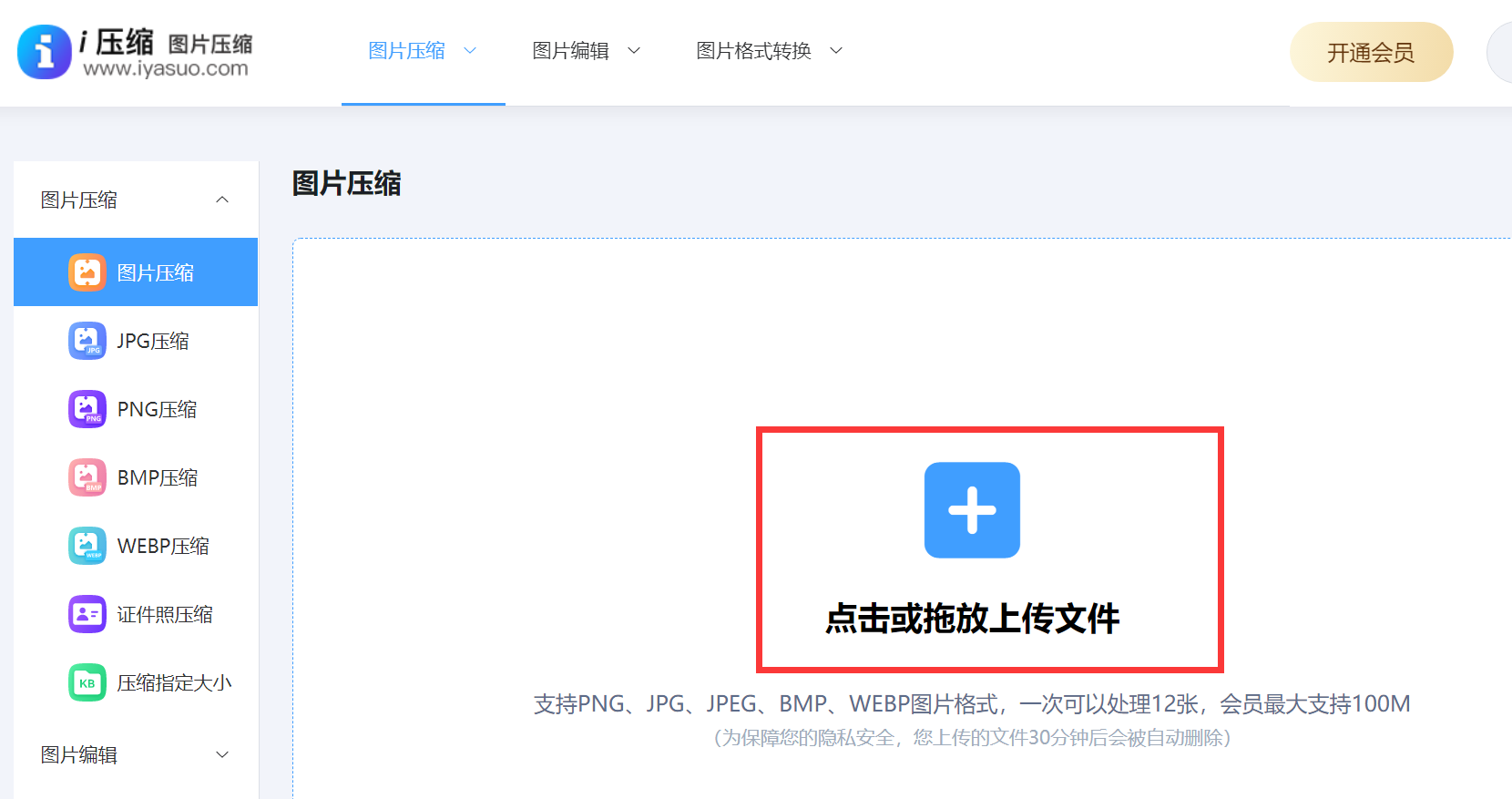
三、尝试手机应用
如果说您频繁使用手机拍摄图片,手机端的摄影压缩应用将成为得力助手。此类应用涵盖众多专为手机打造的照片压缩功能,操作简易且性能卓越。您只需选定需压缩的图片,程序便能自动完成压缩工作,操作也是极为便捷的。首先,您可以直接在手机上打开这个程序,并在相册里面选择到自己需要压缩的照片。然后,设置一下具体的压缩属性,确认无误后点击“压缩”按钮即可轻松地解决问题了。

四、减少色彩深度
此外,降低照片色彩深度,可作为高效压缩策略之一。当将24位色照片降至8位色后,文件尺寸会大幅度缩减,然而视觉效果并未产生明显改变。此法适用于色彩需求不甚严格的图片文件。另外您在摄影时,有时会出现过多无关背景或留白区域。裁剪这些无用部分,既可使主体更为鲜明,又有助减轻图片占用空间。此举行之有效,一举两得。
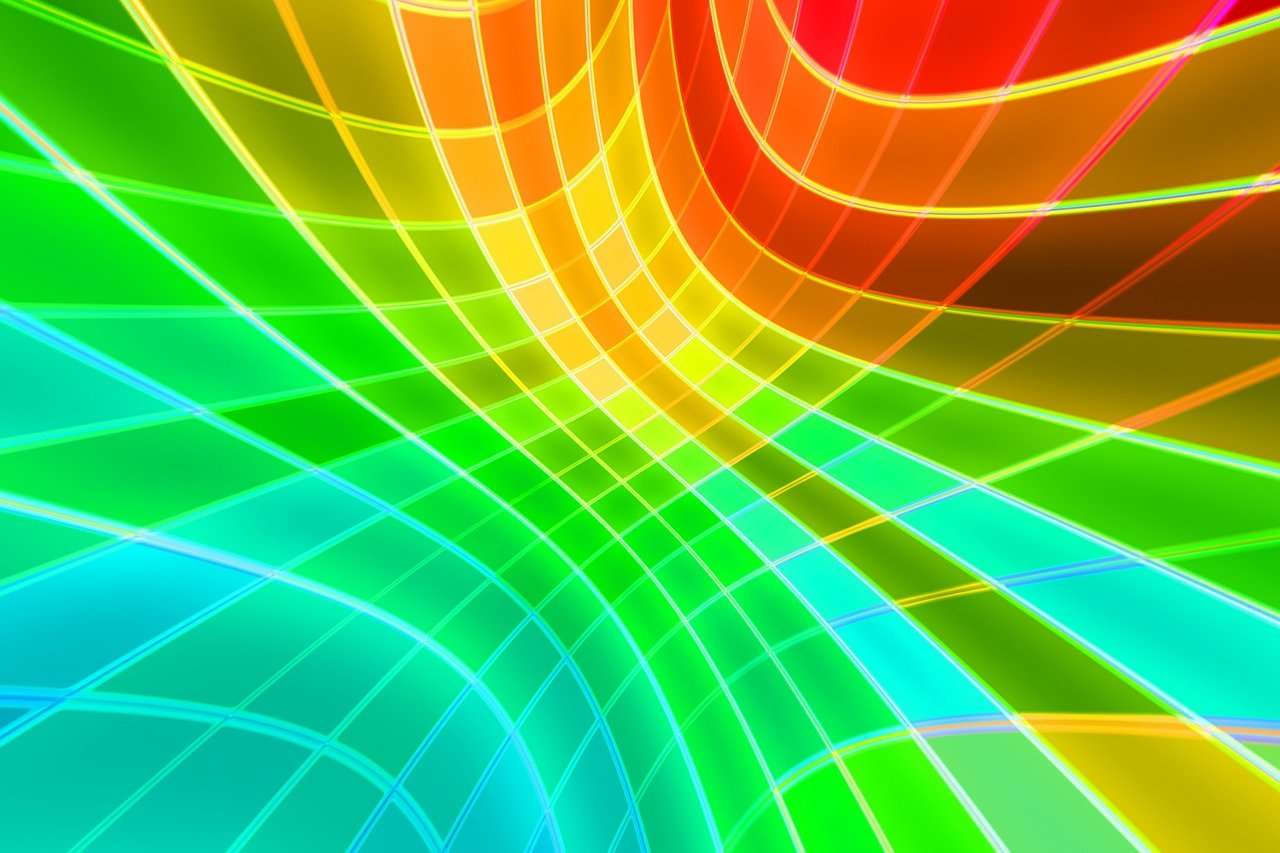
五、尝试专业程序
当然了,针对一些平时钟爱细致操作的用户来说,可尝试运用诸如Photoshop之类的图像编辑软件进行精确调节。此类软件提供了众多调整功能,如调整图片尺寸、简化色彩层次及优化JPEG质量等,使您能够全面把控相片的大小与质量。例如:在使用PhotoShop这样的专业软件时,就可以直接在另存为功能选项中,依照自己所需的要求,设置一下具体的参数值。确认设置好之后,点击“保存”即可查阅到具体的效果了。
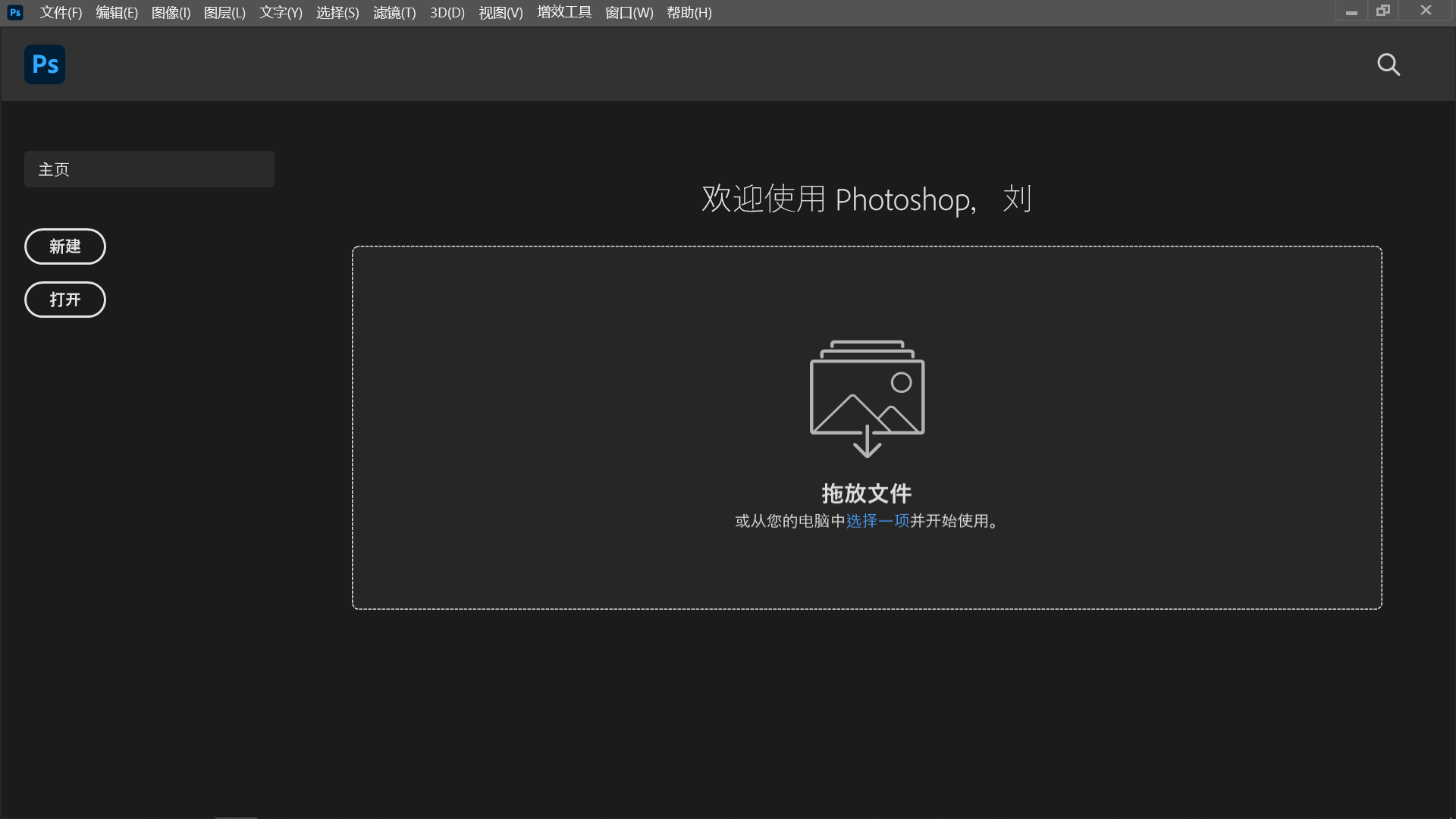
六、尝试其它工具
除了上面分享的五个方法以外,想要成功地将照片压缩到500K以内,大家还可以尝试一些其它的工具。例如:Mac系统下的“ImageOptim”工具,您仅需在Mac电脑上打开这个工具,并将需要压缩的照片导入完成后,并在右侧选择想要的压缩模式,这里用快速压缩模式来举例,可以看到如果你选择快速模式的话,只需在下方选择压缩强度就行了,选择完成后点击软件右上角的立即压缩按钮即可。
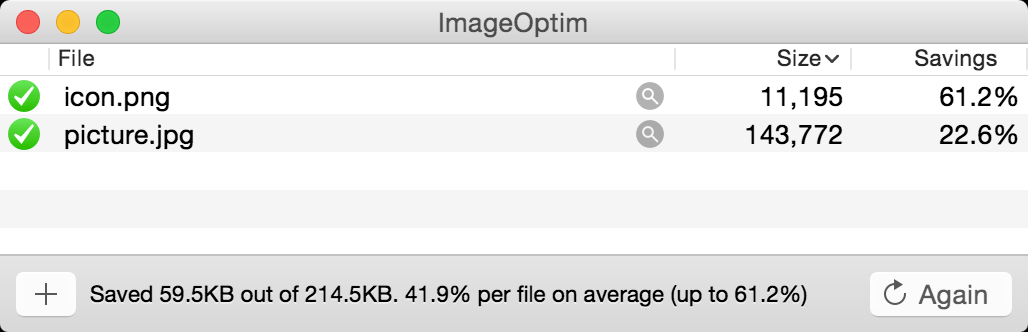
关于压缩照片到500KB的六个方法,小编就为大家分享到这里了,希望您在看完之后都能够将问题解决。最后提请大家注意:在平时遇到照片压缩的需求时,不要过于盲目去选择方法。得多多去尝试一些不同的,以免对原始的照片造成影响,造成清晰度或者文件损坏的情况。温馨提示:如果您在使用i压缩在线网页的时候遇到问题,请及时与我们联系,祝您压缩照片至500KB操作成功。















